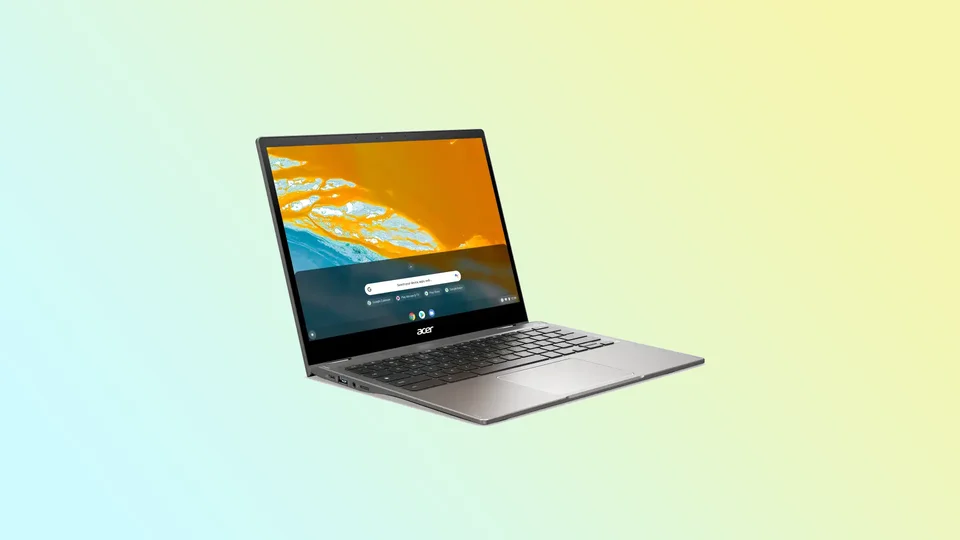Chromebook’lar, güvenilir ve kullanımı kolay bir dizüstü bilgisayara ihtiyaç duyanlar için mükemmel bir seçimdir. Temel olarak gezinmek ve video izlemek için tasarlanmıştır ve ayrıca ders çalışmak için de iyi bir seçenektir. Birçok şirket Chromebook üretmektedir. Bunlar arasında Google, Asus, HP, Acer vb. bulunmaktadır. Ancak, bir Windows PC veya Mac gibi çalışmazlar. Bu tür dizüstü bilgisayarların kendi Chrome OS’leri vardır.
Diğer tüm dizüstü bilgisayarlar gibi Chromebook da sorunlarla karşılaşabilir. En sinir bozucu sorunlardan biri açılmamasıdır. Bunun iki ana nedeni vardır. Bu, şarj cihazı arızası veya dahili teknik sorundan kaynaklanıyor olabilir.
Şimdi bazı sorun giderme adımlarına bakalım.
Şarj cihazını ve güç bağlantısını kontrol edin
Öncelikle Chromebook’unuzun tekrar açılıp açılmadığını kontrol edin. Örneğin, uzun süre bekleme modunda bıraktıysanız, gücü bitmiş olabilir. Her zamanki gibi şarj etmeyi deneyin, ancak hemen açmak için acele etmeyin. 10-15 dakika bekleyin ve ardından Güç düğmesine basın.
Chromebook’unuz hala açılmıyorsa ve şarj ışığı yanmıyorsa, şarj cihazının doğru ve güvenli bir şekilde takıldığından emin olun. Şarj konektörünü bağlantı noktasında hafifçe hareket ettirebilir ve ışığın yanıp sönüp sönmediğine veya kaybolup kaybolmadığına bakabilirsiniz. Eğer öyleyse, konektör hasar görmüş olabilir. Ayrıca, doğru çalıştığından emin olmak için elektrik prizini de kontrol edin.
Bazen şarj cihazı girişi sık kullanımdan dolayı kirlenebilir. Kürdan gibi ince bir şeyle temizlemeyi deneyebilirsiniz. Ancak, zarar vermemeye dikkat edin. Ayrıca, bağlantı noktasındaki tozu üfleyerek de temizleyebilirsiniz. Chromebook’un eski sürümlerinde, pilin fişini çekip tozunu da alabilirsiniz.
Bundan sonra, şarj cihazını Chromebook’unuza takın ve daha önce de belirtildiği gibi 10-15 dakika bekletin. Ardından tekrar açmayı deneyin.
Bir Powerwash (fabrika ayarlarına sıfırlama) gerçekleştirin
Şarjınızın sağlam olduğundan eminseniz ancak ışık sürekli yanıp sönüyor veya kayboluyorsa, Chromebook’unuzu fabrika ayarlarına sıfırlamayı deneyebilirsiniz. Buna Powerwash denir. Bunu gerçekleştirmek için aşağıdaki adımları izleyin:
- Hesabınızdan çıkış yapın.
- Ardından Ctrl + Alt + Shift + R tuşlarını basılı tutun.
- Bundan sonra, Yeniden Başlat’ı seçin.
- Görüntülenen kutuda Powerwash’ı seçin ve Devam’a tıklayın.
- Son olarak, görünen adımları izleyin ve Google Hesabınızla oturum açın.
Sıfırladıktan sonra, sorunun hala devam edip etmediğini kontrol edin ve Chromebook’unuzu sıfırdan kurun. Bu adımlar tüm Chromebook markaları için geçerlidir. Ancak, bu işe yaramazsa, donanımdan sıfırlamayı deneyebilirsiniz.
Donanımdan sıfırlama gerçekleştirin
Başlamadan önce, donanım sıfırlamanın Chromebook’un belleğini temizlediğini ve varsayılan ayarlarına geri yüklediğini unutmayın. Bu nedenle, tüm kritik verileri yedeklediğinizden emin olun. Dahası, bu işlem üreticiden üreticiye değişebilir.
Asus ve HP için
- İlk olarak, şarj cihazını ve diğer çevre cihazlarını (fare veya klavye gibi) Chromebook’tan çıkarın.
- Ardından, kapanmaya zorlamak için Güç düğmesini en az 4 saniye basılı tutarak kapatın.
- Bundan sonra, Yenile düğmesini basılı tutun ve ardından Yenile düğmesini basılı tutmaya devam ederken Güç düğmesine basın.
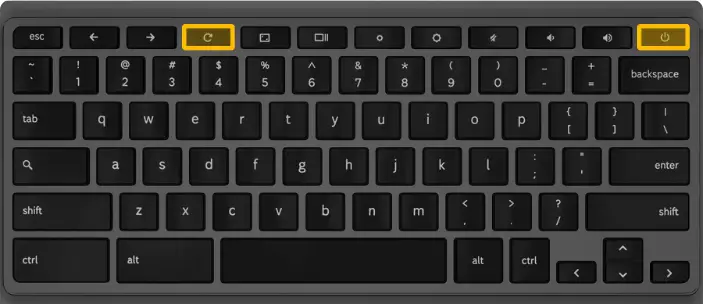
- Chromebook açıldıktan sonra Yenile düğmesini bırakın.
Google, Acer ve Samsung için
- Şarj cihazının ve diğer çevre cihazlarının (fare veya klavye gibi) bağlantısını kesin.
- Esc tuşunu ve Yenile düğmesini aynı anda basılı tutun.
- Bu düğmeleri basılı tutarken, Chromebook’u açmak için Güç düğmesine basın.
- Ekranda bir mesaj göründüğünde, diğer tuşları bırakın.
Chromebook’un eski bir sürümüne sahipseniz, güç adaptörünün bağlantısını kesin. Ardından, Chromebook’un alt tarafında bulunan deliğe bir ataç veya benzer bir araç yerleştirin. Güç adaptörünü takarken atacı yerinde tutun. Son olarak, Chromebook’unuzu açmayı deneyin.
İlk denemenizin başarısız olması durumunda bu adımı iki ya da üç kez gerçekleştirmeniz gerekebilir. Kurtarma ekranı göründüğünde Chromebook’un 10-15 dakika şarj olmasına izin verin. Ardından Chromebook’u yeniden başlatın.
Destek veya onarım merkeziyle iletişime geçin
Yukarıdaki yöntemlerden hiçbiri Chromebook’unuzu açmanıza yardımcı olmadıysa, en iyi çözüm daha fazla yardım için üreticinin destek ekibiyle iletişime geçmektir. Sorunu teşhis edebilir ve bir çözüm sağlayabilirler.
Üretici destek ekibiyle veya sertifikalı bir onarım merkeziyle iletişime geçerek sorunu teşhis edip edemeyeceklerini öğrenebilirsiniz. Chromebook’unuz hala garanti kapsamındaysa, onarım veya değiştirme seçenekleri için üreticiyle iletişime geçmenizi öneririm.